Domiciliación de recibos de alquileres
Introducción
A la domiciliación de recibos se puede llegar por dos caminos diferentes:
Manualmente, accediendo desde el menú de adminet.
Directamente, tras realizar una emisión de recibos.
Entrada desde el menú de adminet
La generación de recibos se realiza desde la opción Domiciliación de recibos del menú Procesos.

Se abre el asistente de domiciliación. En la primera ventana le solicita cómo desea escoger los recibos a domiciliar. En la siguiente imagen lo puede ver remarcado en rojo. El cuadro inferior variará dependiendo de la opción escogida.
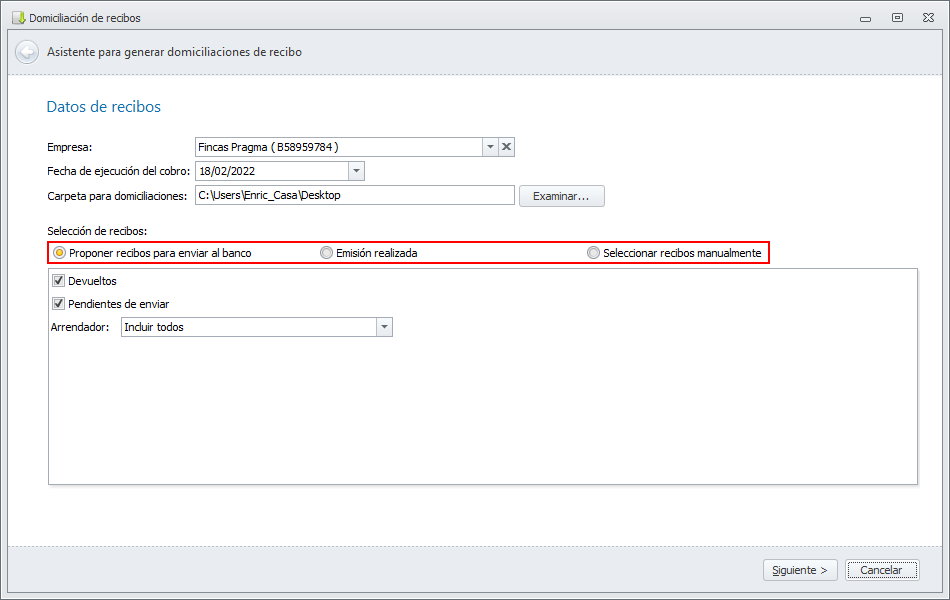
Proponer recibos para enviar al banco. Permite incluir o excluir recibos devueltos y/o pendientes de enviar al banco, además de filtrar por comunidades.

Emisión realizada. Permite escoger los recibos incluidos en una emisión concreta.

Seleccionar recibos manualmente. Mostrará una ventana posterior al usuario en la que podrá escoger los recibos uno por uno.

En los tres casos, tras esta primera ventana se pasa a la segunda ventana del asistente. Vea su funcionamiento en el capítulo Asistente de domiciliación de recibos de este mismo documento.
Entrada tras realizar una emisión de recibos
Si al finalizar la emisión de recibos adminet ejecuta directamente la domiciliación, se abre la primera ventana del asistente, del siguiente modo. Puede ver en la siguiente imagen que no se solicita cómo seleccionar los recibos porque la emisión que le precede ya determina los recibos a seleccionar.
Si la fecha de emisión es posterior a la fecha actual (ha emitido recibos futuros) el sistema propondrá como fecha de ejecución de cobro la misma que indicó en la emisión de recibos
Si la fecha de emisión es anterior a la fecha actual (ha emitido recibos pasados) el sistema propondrá como fecha de ejecución de cobro la fecha actual ya que entiende que le interesa cobrar lo antes posible estos recibos.
En ambos casos puede cambiar esta fecha.
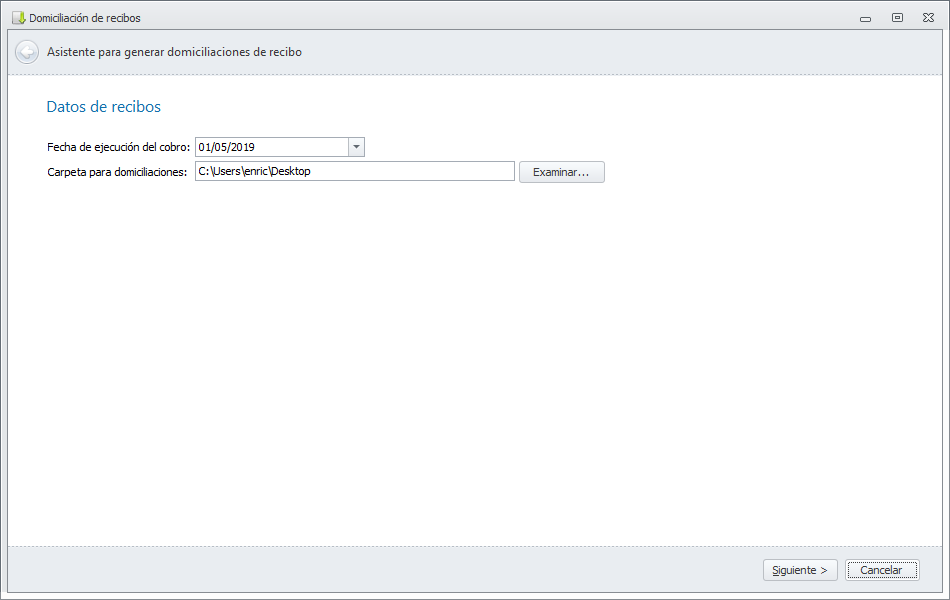
Tras esta primera ventana se pasa a la segunda ventana del asistente. Vea su funcionamiento en el capítulo Asistente de domiciliación de recibos de este mismo documento.
Asistente de domiciliación de recibos
Antes de pasar a la segunda ventana, deténgase a responder los datos solicitados en la primera ventana. Independientemente de si accede desde el menú de adminet como si lo hace desde una emisión de recibos, se le solicita la fecha de ejecución del cobro y la carpeta donde guardar los ficheros SEPA.
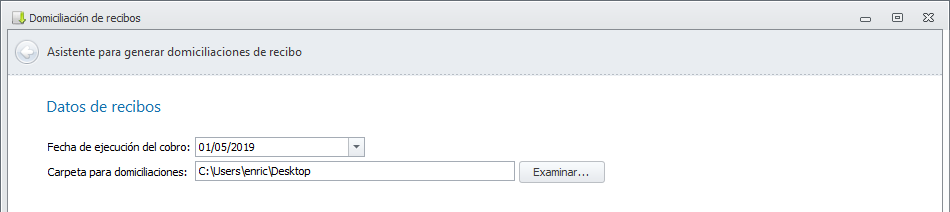
Una vez establecida la fecha y la carpeta, la siguiente pantalla muestra una lista con todos los recibos que se van a domiciliar (siempre de la emisión actual). Puede desmarcar aquellos que no desee enviar al cobro.
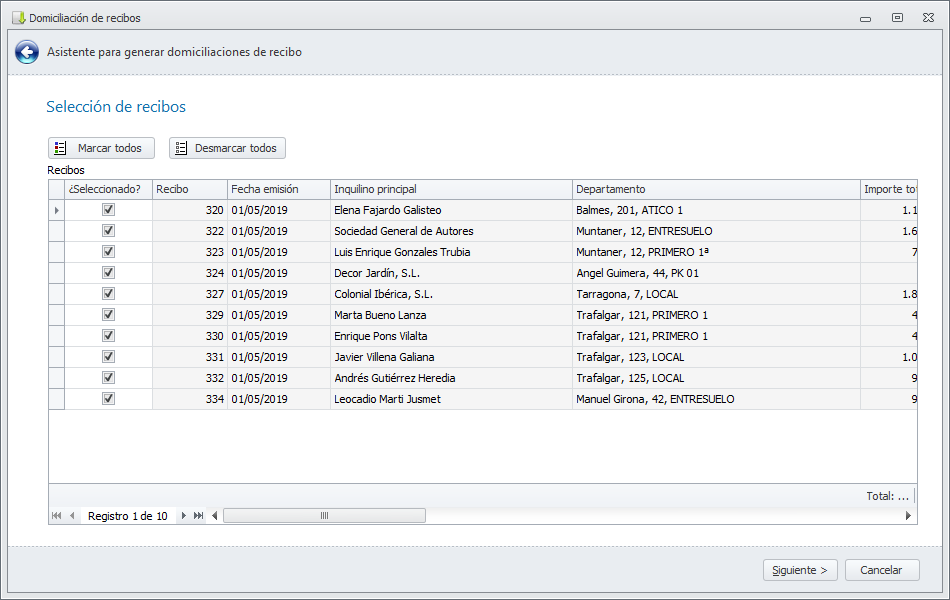
Si se diera el caso de que alguno de los inquilinos con domiciliación bancaria tuviera algún recibo pendiente de cobro (sea o no devuelto) de emisiones anteriores, se mostrará dicho inquilino moroso en una lista, proponiendo no incluir su recibo en la domiciliación.
Es importante tener en cuenta que si no selecciona los recibos en esta ventana, no se van a enviar al cobro.
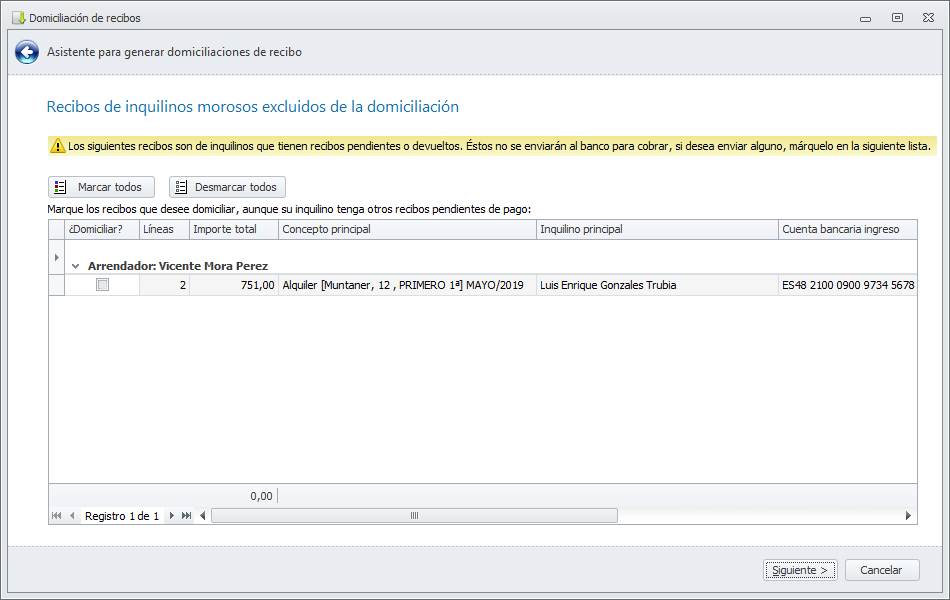
En el caso de que un contrato tenga algún recibo marcado como reclamado judicialmente, sus recibos pendientes no serán incluidos automáticamente en la domiciliación, sino que serán informados en una lista aparte para que sea el propio usuario el que decida si quiere domiciliarlos o no.
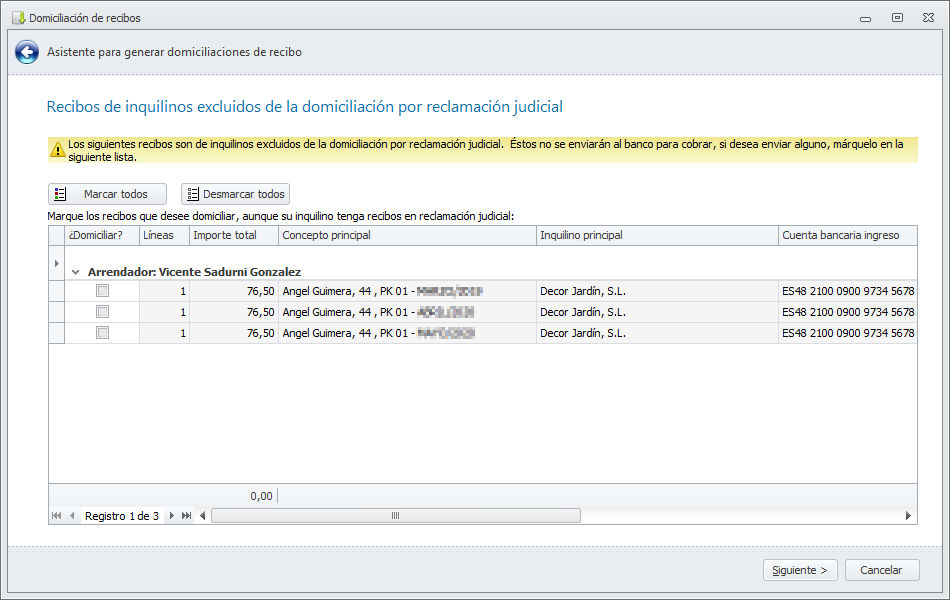
A continuación, se analiza si alguno de los recibos corresponde a un inquilino cuyo contrato esté vencido. Por defecto no son domiciliados, mostrándolos en una lista aparte para que sea el usuario el que decida si los incluye o no.
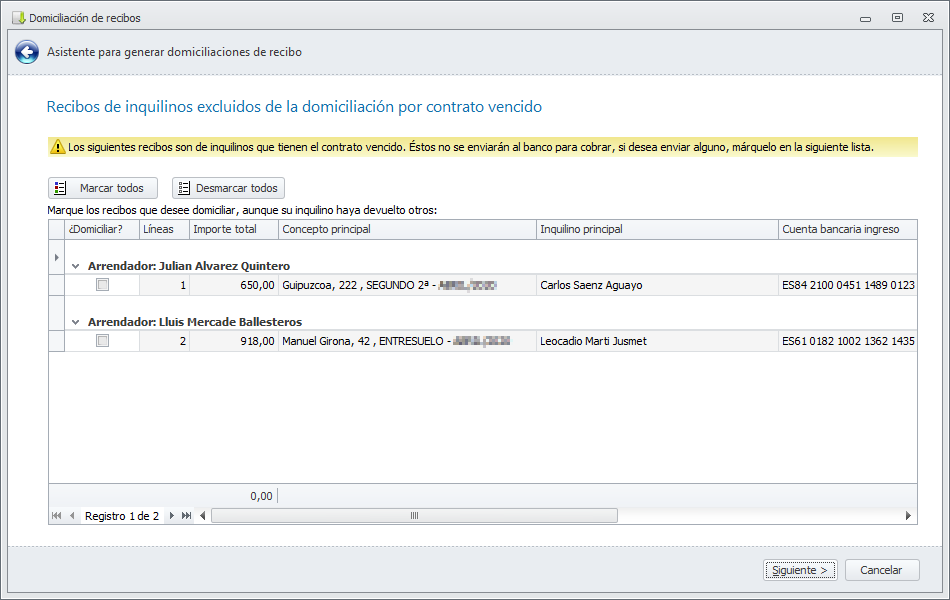
Si se da el caso de que alguno de los administradores se administre con cuenta bancaria del administrador, se mostrará una pantalla como la siguiente donde permite establecer la cuenta de ingreso de los recibos.
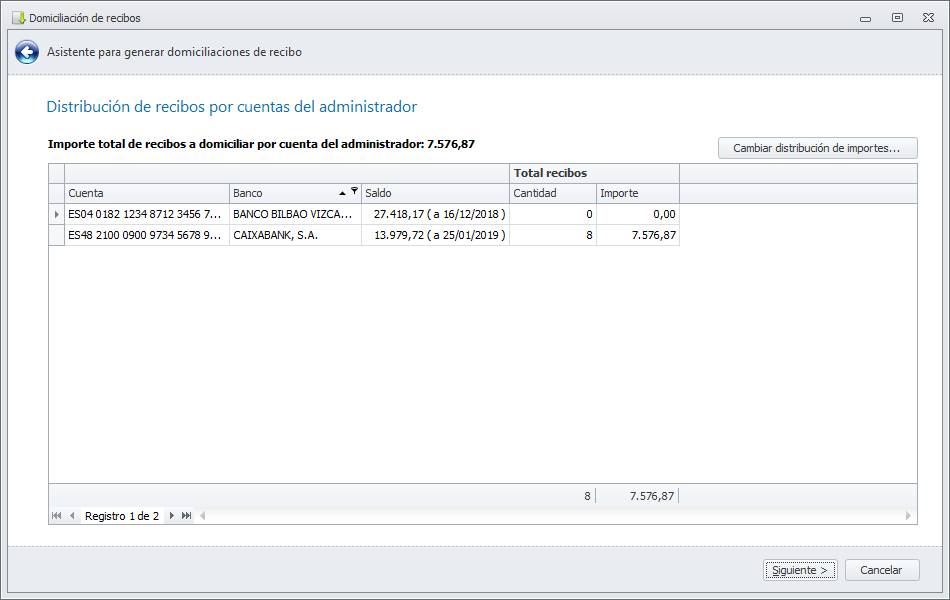
Desde el botón Cambiar distribución de importes... puede cambiar la distribución a ingresar en cada banco. Hay dos opciones, Llevar a cada cuenta los recibos cuyo pagador esté en el mismo banco o Distribuir importes por cuentas de forma manual.
Haga clic aquí para ver cómo funciona el botón Cambiar distribución de importes.
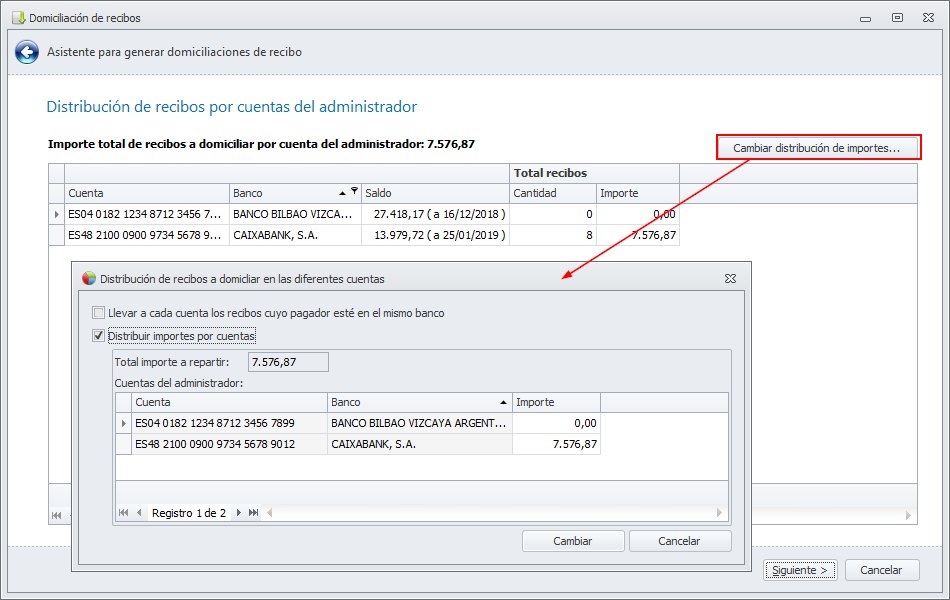
Con esto ha finalizado el proceso de emisión y domiciliación de recibos. El asistente generará el fichero o ficheros de remesas correspondientes y abrirá una ventana de Windows con los ficheros generados para que sean subidos al banco.
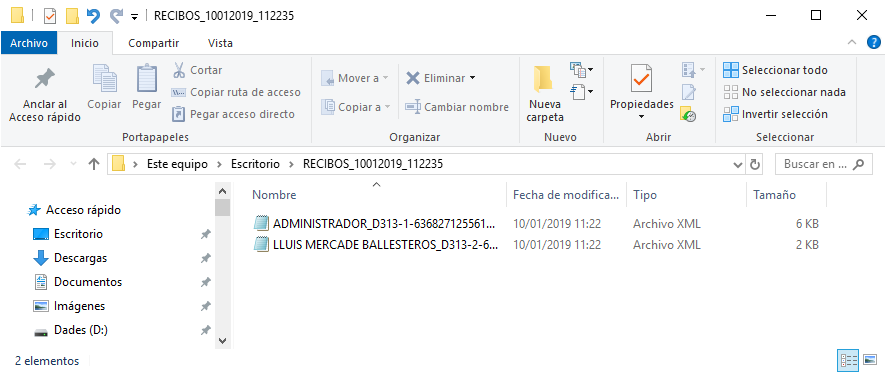
Quedará abierta la ventana de la ficha de la emisión de recibos, que permitirá efectuar otros procesos relacionados con la misma.
